Chromecastがやってきた
アメリカで先行発売されていたChromecast、やっと日本にも入ってきました。ちょっと試してみたかったんですよぉ。というのも、壁にかけたAQUOSのネット機能が貧弱で、とてもブラウザで検索する気にもならないし。で、Chromecastがあればなんかできるんじゃないかと。
梱包されているのはこれらの品々。ちょっと余計なものが多いんだけど。一番左が本体のHDMIに挿すドングル。あとはUSBケーブルとかACアダプタとか、HDMIに直接させないときにかませるケーブルだとか。ACアダプタとUSBケーブルを外してくれたら、4千円を切る価格になると思うんだけどな。
ドングルは手のひらサイズ。きっと中身はLinuxなんでしょう。
さあ、これを壁に掛けたAQUOSの裏側に取り付けなければいけないんですが、これが一苦労。金具で付いているので隙間なんてほとんどない。
二人がかりで壁からはずし、ドングルをHDMIに差し込みます。
HDMI延長ケーブルは使わずじまい。もちろんACアダプタも。USBケーブルは長いからまとめるのがちょっと大変。
さて、壁に戻して電源ON。HDMI入力に切り替えると画面がでてきました。取り付けは成功しているようです。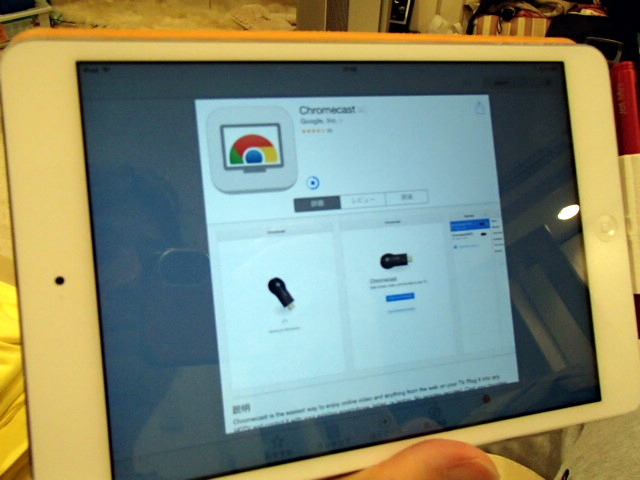
iPad miniで画面に表示されたURLにアクセスすると、セットアップするためのアプリをダウンロードすることになっていた。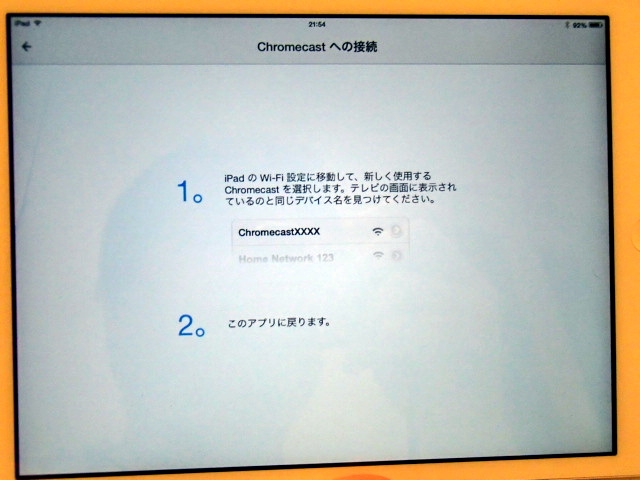
アプリを立ち上げると、まず、Chromecastのアクセスポイントにつなげという。最初はiPad miniからChromecastに直接つなぐらしい。ということは、ChromecastはWiFiアクセスポイントでもあり。
設定でChromecastがアクセスポイントとして見えているので、つないでアプリに戻ると認識された。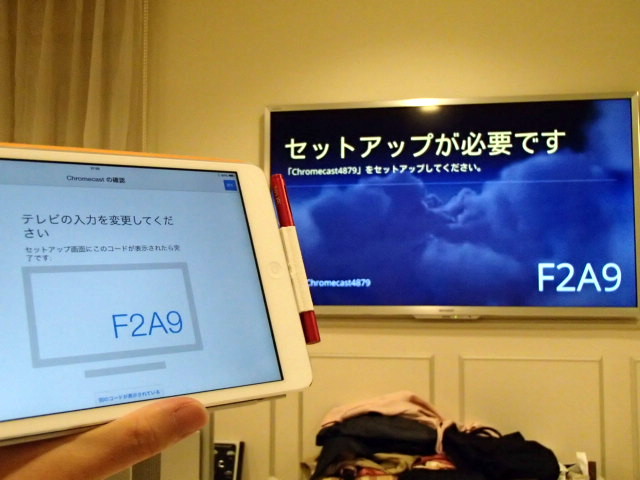
Chromecastに数字が映って、iPad miniと同じものであることを確認。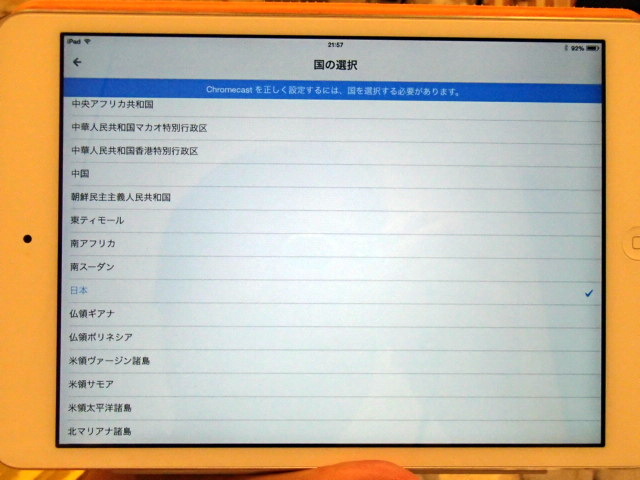
次は地域を選ぶ画面になるので、日本を選択。うーん、いつ終わるんだろう。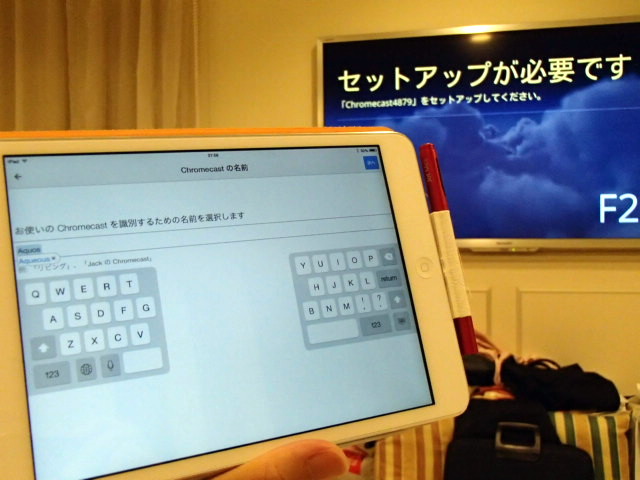
次はChromecastを挿しているTVに名前をつける。とりあえずアクオス。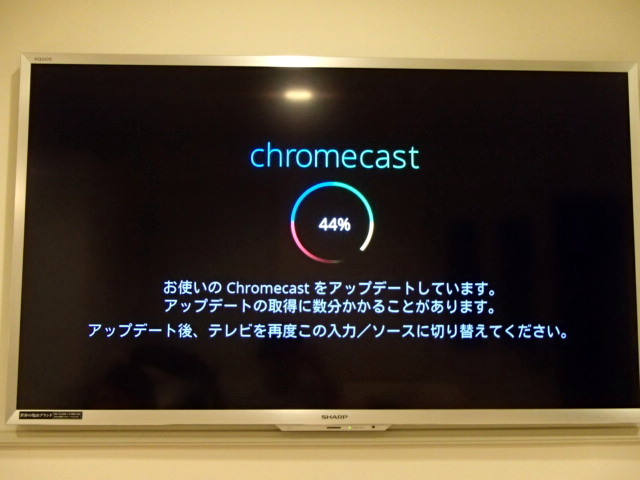
あと、Chromecastから接続するさきのアクセスポイントに情報を入れる。つまり、設定しているときは、iPad miniからChromecastアクセスポイントを通して設定し、運用するときには、Chromecastがアクセスポイントに接続してインターネットやPCと繋がる仕組みらしいです。
Chromecastの最新ファームがダウンロードされて書き換えられ、ブートし直すと設定完了。やっとここまできた。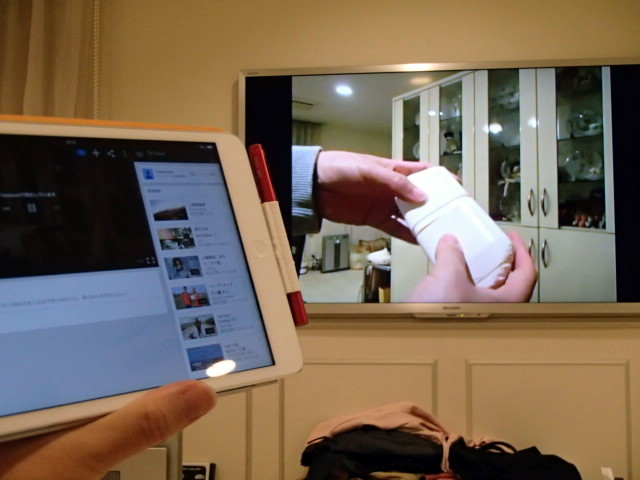
まずはYouTubeにアップしてある画像を再生してみる。YouTube画面の右下にキャストボタンがあって、それをONにしておくと、再生はTV側で行われ、PC側は操作画面になるようです。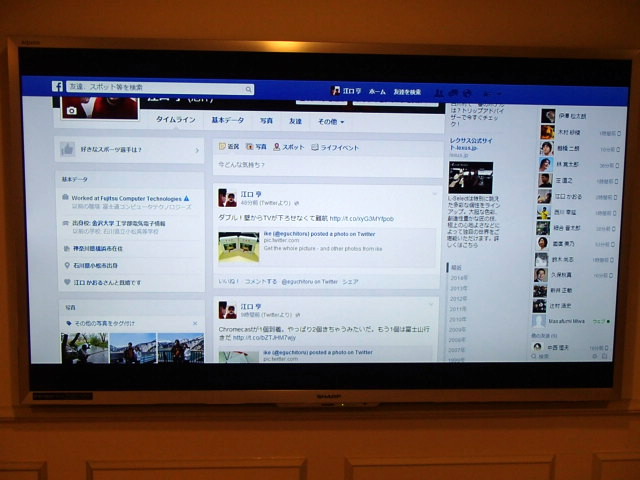
あと、Chromeブラウザに拡張機能を入れると、ChromeのタブをTVにキャストすることができます。まあ、使い方としてはこれぐらいかな。あとはChromecast対応アプリがいろいろ出ているようなので、それらを試してみるのもいいけど、自分画像をYouTubeにアップして、あとでTVで楽しむというのが、一番わかり易い使い方ではないでしょうか。
